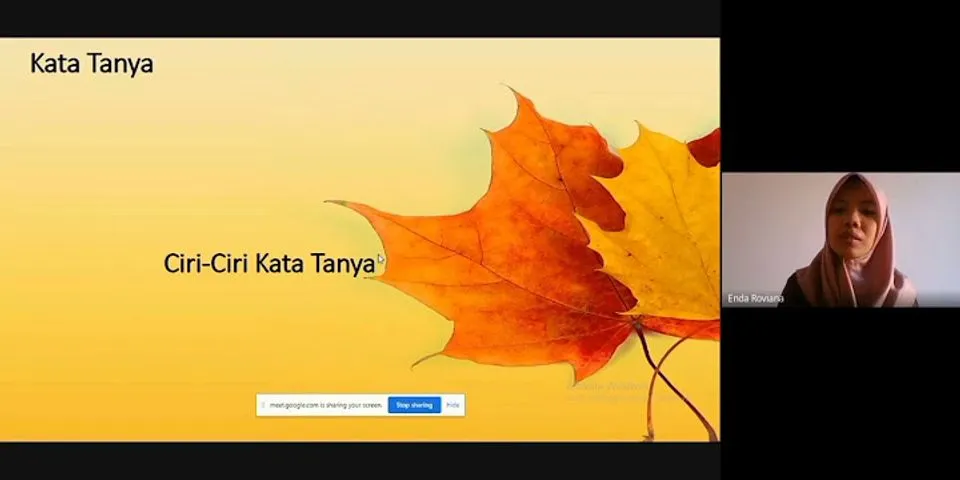Show
Monday, May 21, 2018 Edit
Dafatr isi adalah suatu bagian yang sangat penting yang harus ada dalam sebuah dokumen atau karya tulis baik itu skripsi, karya ilmiah, makalah maupun dokumen lainnya, terutama dokumen dengan jumlah halaman yang banyak. Fungsi daftar isi adalah untuk memberikan petunjuk kepada pembaca mengenai kandungan secara garis besar yang terdapat pada isi dokumen tersebut, sekaligus mereke lebih mudah untuk menemukan halaman yang dimaksud. Dokumen tanpa daftar isi akan membuat pembaca sulit untuk melihat isi dokumen secara garis besar dan sulit menemukan isi halaman yang hendak dicari.
 Yang paling praktis tentu saja membuat daftar isi secara otomatis, karena selain hasilnya lebih rapih, anda tidak direpotkan harus membuat judul-judul dan sub judul daftar isi secara manual, begitu juga anda tidak direpotkan harus memasukan penomoran halaman secara manua. Judul-judul, sub judul dan juga number pada daftar isi otomatis akan digenerate secara otomatis oleh microsoft word lengkap dengan titik-titik nya. Namun Untuk sebagian pengguna ada juga yang lebih nyaman membuat daftar isi secara manual, walaupun pengguna harus menulis satu-persatu judul-judul dan sub judul yang ingin dibuat di daftar isi lengkap dengan nomor halamannya, begitu juga dengan titik-titiknya juga harus dibuat secara manual. Tapi ada cara agar pembuatan titik-titik pada daftar isi yang dibuat manual bisa dibuat otomatis, caranya yaitu dengan menggunakan teknik tabulasi.Di artikel kali ini saya akan coba urakan bagaimana cara membuat titik-titik secara otomatis pada daftar isi, ini berlaku untuk hampir semua versi microsoft word terbaru, baik versi ms word 2007, microsoft word 2010, microsoft word 2013 maupun word 2016. Cara Membuat titik-titik otomatis untuk daftar isi manual di ms word 2007, 2010, 2013, 2016Untuk membuat titik-titik otomatis pada daftar isi yang ditulis secara manual, agar titik titik muncul ketika menekan tombol tab pada keyboard, maka langkah-langkahnya adalah sebagai berikut: 1. Buka dokumen ms word anda Sebelum membuat titik-titik otomatis, silahkan amati bagian-bagian ms word untuk memembuat titik-titik daftar isi otomatis seperti terlihat pada gambar di bawah ini:
 2. Pastikan Ruler sudah muncul Jika mistar / ruler tidak muncul, maka untuk memunculkannya caranya, pilih menu View > kemudian centang opsi Ruler
 Maka ruler atau penggaris pun akan muncul. 3. Letakan kursor di posisi atas sebelah kiri pada lembar daftar isi yang masih kosong 4. Pastikan tanda tabulasi seperti gambar di bawah ini:
 Jika yang muncul bukan itu, silahkan lakukan klik berkali-kali hingga menemukan tanda seperti itu. 5. Setelah itu, klik pada ruler di posisi dimana tanda titik-titik ingin berakhir, misal di posisi 14 seperti terlihat pada gambar di bawah ini:
 Tanda Tabulasi yang kita pilih pun akan muncul pada ruller. Tanda tabulasi tersebut digunakan untuk batas ujung titik-titik sebelah kanan. 6. Selanjutnya, double klik tanda tersebut menggunakan tombol mouse sebelah kanan, maka akan muncul dialog berikut:
 Silahkan pilih Opsi 2................., kemudian tekan Tombol SET, kemudian OK. 7. Pilih lagi tanda tabulasi hingga terlihat seperti gambar di bawah ini:
 Jika yang muncul bukan gambar tabulasi itu, silahkan lakukan klik satu kali-satu kali di tanda itu, dan berhenti ketika sudah menemukan gambar itu. 8. Klik pada ruller di sebelah tanda tabulasi yang sudah diletakan sebelumnya, misal di posisi 14.5. terlihat seperti gambar di bawah ini:
 Maka tanda tabulasi yang dipilih pun akan muncul pada ruler. Tanda itu nanti kita gunakan untuk menempatkan Nomor halaman setelah titik-titik. Mengisi Daftar IsiSetelah pengaturan di atas selesai dilakukan, saatnya kita mengisi lembar daftar isi. Cara mengisi lembar daftar isi langkah-langkahnya adalah sebagai berikut: 2 Setelah ditulis, untuk membuat titik-titik daftar isi secara otomatis, caranya tekan tombol TAB, pada keyboard, maka tanda titik-titik pun akan muncul otomatis. 3. Selanjutnya untuk meletakan Nomor halaman di samping titik-titik, tekan lagi tombol Tab, maka kursor pun akan pindah, kemudian masukan nomor halaman. Hasilnya akan terlihat seperti gambar di bawah ini:
 Itulah artikel mengenai Cara Membuat titik-titik otomatis untuk daftar isi manual di ms word 2007, 2010, 2013, 2016, semoga bermanfaat untuk anda. Menurut saya cara paling parktis membuat daftar isi adalah dengan cara membuat daftar isi otomatis, dengan membuat daftar isi otomatis anda tidak perlu lagi menulis judul dan sub-sub judul daftar isi, tidak perlu membuat titik-titik serta tidak perlu memasukan nomor halaman. Dengan daftar isi otomatis semuanya akan digenerate secara otomatis, mudah dan cepat.
Daftar isi biasanya terdapat pada karya ilmiah, skripsi, buku, dan sebagainya. Dalam membuat daftar isi ini bisa dilakukan dengan melalui banyak cara. Misalnya dengan menggunakan word baik dalam versi 2007, 2010, 2013, 2016 maupun 2019. Cara membuat titik-titik daftar isi dengan word sangat mudah. Titik-titik dalam daftar isi dibuat supaya tampilan pada halaman daftar isi terlihat lebih rapi. Ternyata cara pembuatannya pun tidak sulit jika Anda menggunakan Ms. Word. Anda bisa mempraktekannya di rumah dengan Ms. Word versi apapun yang Anda miliki. Apa itu Daftar Isi? Susunan dari judul-judul dan juga subjudul yang terdapat pada isi buku, makalah dan karya tulis lainnya disebut dengan daftar isi. Biasanya letak dari daftar isi ini ada di bagian awal buku, makalah dan sebagainya. Apa Fungsi Daftar Isi? Fungsi dari daftar isi itu sendiri adalah sebagai petunjuk untuk para pembaca, agar mereka bisa menemukan letak halaman atau subjudul dari buku tersebut dengan hanya melihat bagian daftar isinya saja. Pembaca pun tak harus mencari halaman di dalam buku satu per satu. Tak ada bentuk baku dalam pembuatan daftar isi ini. Namun catatan penting dari dibuatnya daftar isi adalah tingkat kerapihannya sendiri. Ditambah dengan susunan pada sub headingnya juga harus jelas, dan jangan membuat pembaca bingung dengan daftar isi tersebut. Titik-titik penghubung antara judul dengan sub judul dan nomor halaman yang ada pada daftar isi, juga harus rapi dan jelas. Membuat titik-titik daftar isi juga bisa dilakukan secara manual, tetapi biasanya hasilnya akan menjadi kurang rapi. Akan ada angka halaman yang menjadi tidak rata pada bagian kanan sehingga titik-titiknya menjadi tidak jelas. Itulah sebabnya Anda harus membuat titik-titik pada daftar isi dengan cara otomatis agar hasilnya memuaskan. Cara Membuat Titik-titik Daftar Isi Agar Lebih Rapi (Manual)Ada beberapa langkah yang harus Anda lalui dalam membuat titik daftar isi tersebut. Berikut ini cara membuat titik-titik daftar isi yang baik, benar dan juga rapi:


Pada poin ke 8 tadi, Anda bisa langsung mengetikkan posisi halaman jika tombol Tab sudah ditekan. Keunggulan dalam Membuat Daftar Isi Secara Otomatis Seperti yang telah dijelaskan sebelumnya, ada dua pilihan yang bisa dipilih ketika Anda akan membuat titik-titik daftar isi yaitu cara manual dan otomatis. Namun, lebih banyak orang yang memilih cara membuat titik-titik daftar isi secara otomatis karena memiliki sejumlah keunggulannya sendiri. Salah satu keunggulan dari menggunakan cara otomatis ini adalah Anda tak perlu mengedit lagi daftar isi apabila ingin menambahkan bagian/halaman yang baru. Cukup dengan menambahkan bagian headingnya saja, maka daftar isinya akan muncul secara otomatis. Hal itu akan lebih menghemat waktu Anda sehingga lebih efektif dan efisien. Cara Menambah Daftar Isi (Update Daftar Isi)Berikut ini cara menambah daftar isi secara otomatis, sehingga Anda tidak usah repot mengedit bagian-bagiannya:


Pengaturan Judul dalam Membuat Daftar IsiCara mudah dalam membuat judul pada setiap bab yang ada di buku, makalah, karya tulis dan yang lainnya di dalam paragraf adalah, dengan membesarkan ukuran hurufnya. Cara itu memang benar dan bisa dilakukan, tapi agaknya kurang tepat. Aplikasi pada Ms. Word memiliki pengaturan yang tepat dalam hal gaya judul, mulai dari judul di dalam buku hingga bagian subjudulnya. Sistemnya hampir sama dengan membuat judul pada website. Judul dengan subjudul akan merujuk pada judul utama sebuah karya tulis itu sendiri. Sedangkan judul yang ada di daftar isi meliputi Heading 1, 2, 3, dan 4. Anda juga memperbaharui kembali daftar isi yang telah Anda buat tadi. Perbaharuan daftar isi ini pun bisa dilakukan dengan cara otomatis, yaitu dengan cara berikut ini:

Cara membuat titik-titik daftar isi yang sudah diuraikan di atas memang sangat mudah, karena dibantu oleh aplikasi Ms. Word. Maka Anda bisa membuat daftar isi pada buku, makalah atau karya tulis lainnya yang Anda buat dengan mudah dan cepat. Hal ini akan sangat memengaruhi cara kerja Anda dan tingkat efektivitas pada waktu pembuatannya pun lebih praktis dan efisien. Itulah sebabnya cara membuat titik-titik daftar isi ini lebih direkomendasikan cara otomatis. Lihat Juga : |

Pos Terkait
Periklanan
BERITA TERKINI
Toplist Popular
#2
Top 5 wilo fluidcontrol schaltet nicht ab 2022
1 years ago#3
#4
Top 8 warum kein blutspenden nach piercing 2022
2 years ago#5
#6
Top 8 o que é pirangagem 2022
2 years ago#7
#8
Top 8 o que é gluten free 2022
2 years ago#9
#10
Top 8 mondeo mk3 türgriff öffnet nicht 2022
1 years agoPeriklanan
Terpopuler
Periklanan
Tentang Kami
Dukungan

Copyright © 2024 ketiadaan Inc.